Comment connecter Xbox 360 à Windows PC
Si vous avez une console Xbox 360, vous pouvez facilement partager toutes les images, vidéos et musiques stockées sur votre ordinateur avec votre console. C'est bien si vous avez votre Xbox connecté à votre téléviseur à écran plat énorme et que vous voulez montrer à votre famille et vos amis des vidéos ou des photos.
Selon le système d'exploitation que vous utilisez et si vous disposez ou non d'un PC Windows Media Center, il existe plusieurs façons de connecter votre Xbox à votre PC.
Connectez Windows XP à la Xbox 360
Si vous avez Windows XP sans Media Center, vous devrez utiliser Windows Media Player pour diffuser du contenu sur votre Xbox 360.
C'est un processus assez simple et ne prend pas très longtemps à installer. Tout d'abord, procédez comme suit sur Windows Media Player:
1. Cliquez sur Outils - Options dans le menu supérieur.

2. Cliquez ensuite sur l'onglet Bibliothèque et cliquez sur le bouton Configurer le partage . Selon la version de WMP que vous utilisez, vous pouvez avoir un bouton appelé Partage de médias dans l'onglet Bibliothèque.
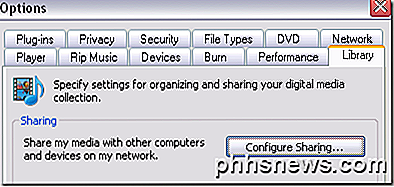
3. Maintenant, cliquez sur la case à cocher Partager mes médias et sélectionnez votre console Xbox 360 dans la liste ci-dessous.
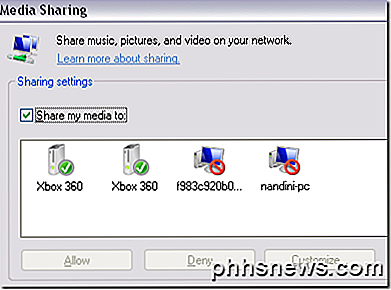
4. Enfin, une fois que vous sélectionnez la Xbox dans la liste, allez-y et cliquez sur le bouton Autoriser . Une coche verte devrait apparaître à côté de l'icône de la console.
5. Cliquez sur le bouton Personnaliser pour configurer le type de média que vous souhaitez partager avec votre console Xbox.
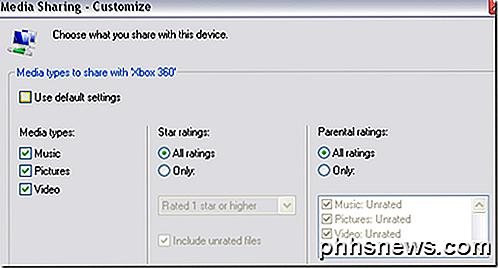
Pour accéder à votre contenu multimédia sur votre Xbox, accédez simplement à la zone Média du tableau de bord Xbox et sélectionnez Musique, Images ou Vidéos .
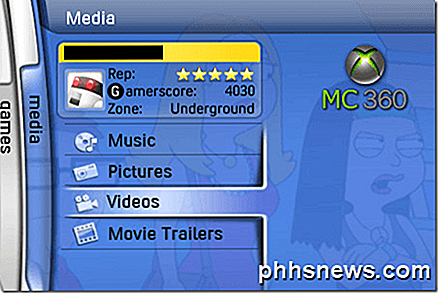
6. Xbox détectera automatiquement les ordinateurs sur votre réseau qui exécutent le partage réseau WMP, de sorte que vous pouvez simplement sélectionner l'ordinateur par son nom.
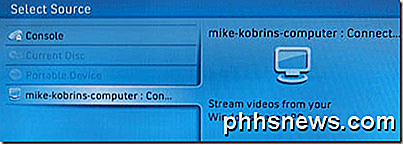
C'est aussi simple que ça! Vous pouvez maintenant parcourir votre média PC sur votre Xbox.
Connectez Windows 7/8/10 à Xbox 360
Pour connecter un PC Windows 7/8/10 à votre Xbox (qui n'a pas Windows Media Center), suivez les étapes ci-dessous.
1. Cliquez sur Démarrer, puis sur Panneau de configuration, puis sur Réseau et Internet .
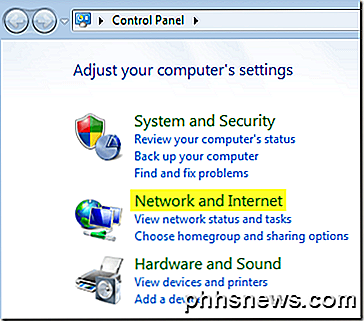
2. Cliquez sur HomeGroup and Sharing Options .
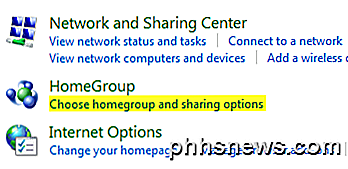
3. Cliquez ensuite sur Modifier les paramètres de partage avancés .
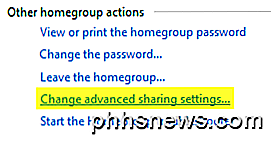
4. Faites défiler jusqu'à Media Streaming et cliquez sur Choisir les options de diffusion multimédia . L'option peut être située sous Tous les réseaux .
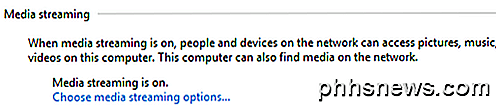
5. Allez-y et cliquez sur Activer le streaming multimédia . Vous pouvez ensuite donner un nom à votre médiathèque et choisir ce que vous souhaitez partager.
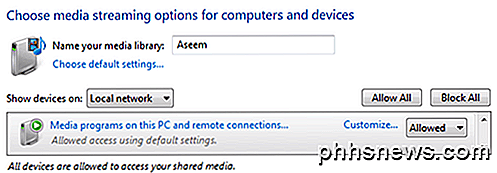
6. Cliquez sur OK, puis sur Enregistrer les modifications dans la page Paramètres de partage avancés. Cela vous ramènera à l'écran HomeGroup. Ici, vous voulez vérifier les flux de mes photos, de la musique et des vidéos sur tous les appareils de mon réseau domestique .
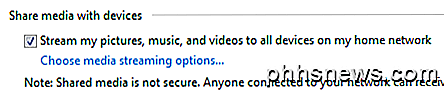
Maintenant, vous pouvez suivre les mêmes étapes sur votre Xbox 360 pour accéder à vos médias stockés sur un PC Windows 7/8/10.
Connectez Windows Media Center à la Xbox 360
Si vous avez un PC Windows Media Center, c'est un processus très simple. Suivez les étapes ci-dessous.
1. Tout d'abord, sur votre Xbox 360, vous devez obtenir la clé de configuration du centre multimédia à 8 chiffres. Vous pouvez le faire en allant sur Ma Xbox et en sélectionnant Windows Media Center .

Il peut également être sous l'onglet Média .

2. Suivez les instructions à l'écran jusqu'à ce que vous arriviez à la touche Media Center. Ça devrait ressembler a quelque chose comme ca:
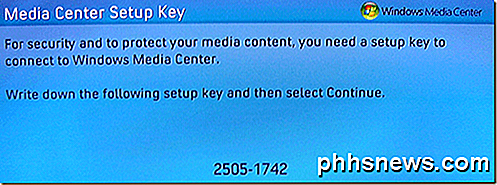
3. Maintenant, allez sur votre PC Windows 7 ou Vista Media Center et lancez-le. Ensuite, cliquez sur Tâches et Ajouter un prolongateur .

4. Entrez maintenant votre code à 8 chiffres et cliquez sur Suivant.
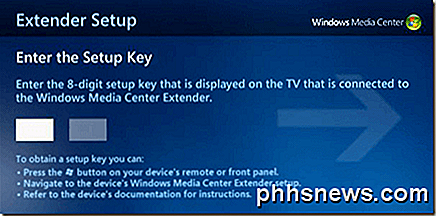
À ce stade, sauf si vous avez une configuration de pare-feu fou, votre PC devrait être connecté à votre Xbox 360 et prêt à diffuser de la musique, des vidéos et des images!
Des problèmes pour connecter votre Xbox 360 à votre PC? Faites-nous savoir dans les commentaires et nous allons essayer d'aider. Prendre plaisir!

Comment restaurer les barres de défilement permanentes dans Mac OS X
Si vous êtes nouveau sur Mac, vous avez peut-être remarqué qu'il n'y a aucune barre de défilement dans les fenêtres du Finder, les pages Web et bientôt. Cela peut être difficile (et ennuyeux) de s'y habituer mais, heureusement, vous n'avez pas à le faire. Les barres de défilement ont disparu dans OS X Lion (10.

Comment empêcher votre Apple TV de se mettre en veille
Votre Apple TV, par défaut, s'endort assez rapidement lorsqu'elle n'est pas utilisée. C'est génial pour économiser de l'énergie, mais pas très bien si vous aimez le garder. Voyons comment prolonger la durée d'activation ou de désactivation du mode veille Remarque: Ce tutoriel s'applique à la mise à jour matérielle Apple TV 4e génération 2015 et aux mises à jour ultérieures exécutées par tvOS.



